问题描述
系统更新失败,导致桌面环境相关组件包的状态不正常,从而出现登录进入桌面后任务栏不显示如下图:

故障处理
步骤一:打开终端
在桌面鼠标右键点击“在终端中打开”或组合键Ctrl+Alt+t打开命令行终端:
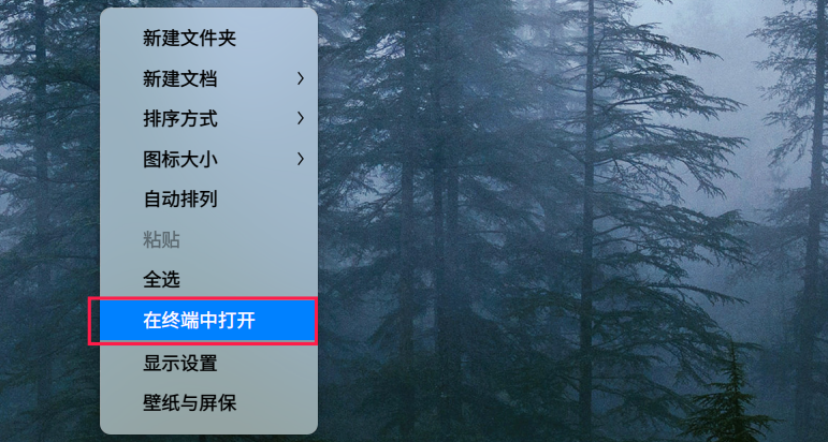
步骤二:安装商店客户端
在终端中执行命令 deepin-app-store 打开应用商店:

步骤三:下载向日葵
在应用商店中下载安装一个应用,如下载安装一个“向日葵”:
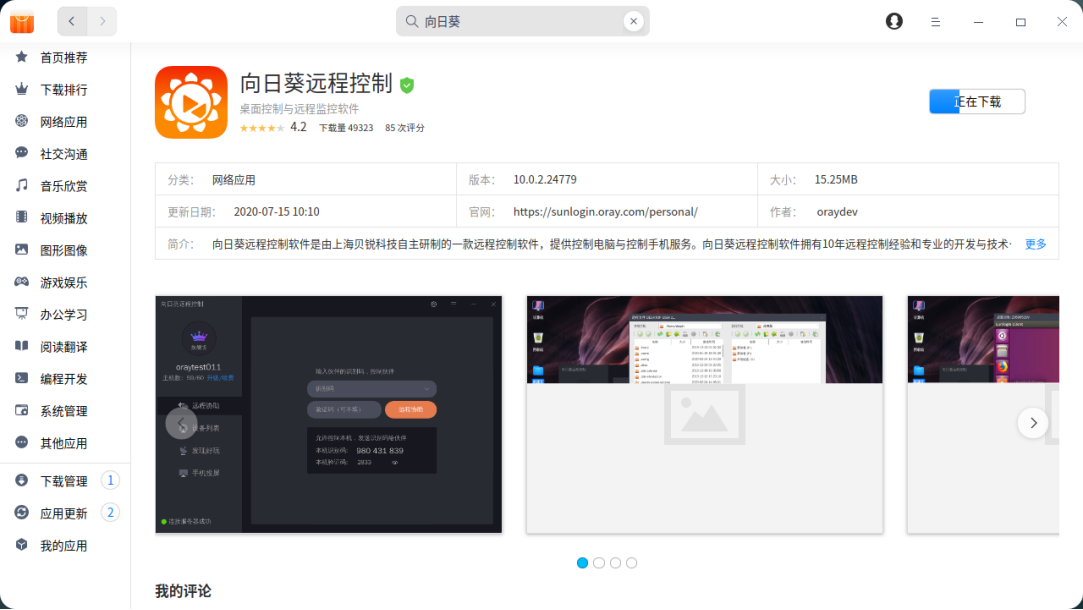
步骤四:重启电脑
重启电脑,基本能恢复。
意外情况处理方案
步骤一:重启桌面服务
应用商店用命令无法打开,或者应用商店可以打开但是无法正常安装软件,或者应用商店可以正常打开也可以正常安装软件,但是装完之后任务栏依然异常,则需要:在终端中执行
sudo apt install -f修复(会提示输入开机登录密码,正确输入密码后回车,密码是不显示的)一般正常修复完之后,执行sudo systemctl restart lightdm.service命令重启lightdm桌面服务后即恢复正常。步骤二:修复系统
如果执行
sudo apt install -f命令有如下报错:
出现上述报错,则需:先执行
sudo dpkg --configure -a修复dpkg配置,然后再执行
sudo apt install -f修复,然后再执行
sudo systemctl restart lightdm.service命令重启lightdm桌面服务后即恢复正常。 步骤三:开发者权限说明
若出现如下提示,则说明电脑未开启开发者:
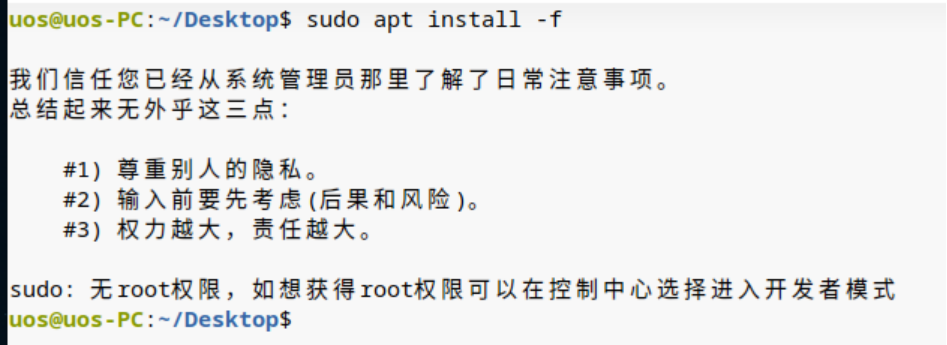
如果在终端执行
dde-control-center -s命令可以打开控制中心,则在控制中心开启开发者: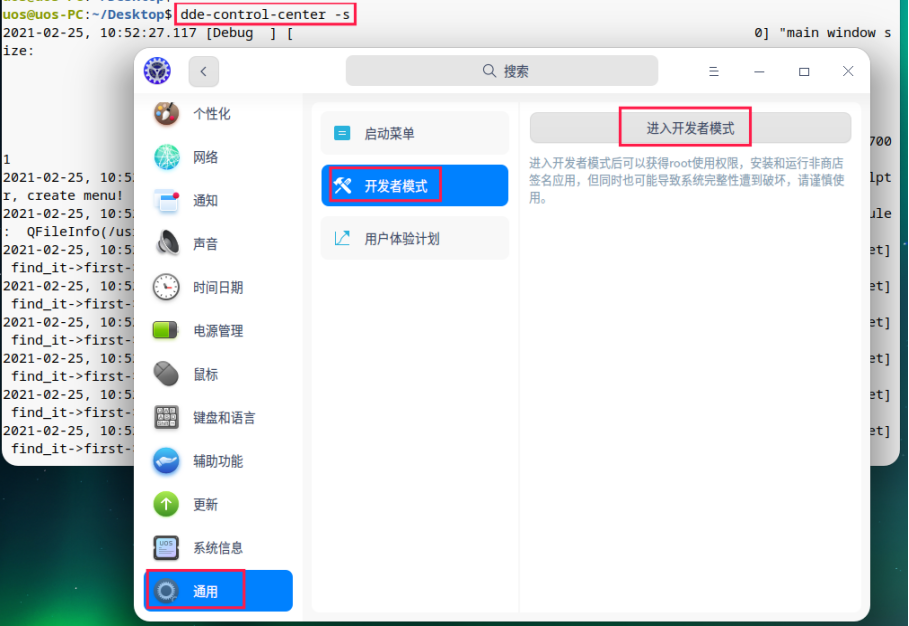
如果用命令无法打开控制中心,则需要进入tty9超管权限修复统信桌面专业版【如何进入tty9超管模式】方法介绍或者统信软件专业版【在livecd救援模式开启系统开发者权限】方法介绍。开启开发者后再执行上述修复操作。
©统信软件技术有限公司。访问者可将本网站提供的内容或服务用于个人学习、研究或欣赏,以及其他非商业性或非盈利性用途,但同时应遵守著作权法及其他相关法律的规定,不得侵犯本网站及相关权利人的合法权利。除此以外,将本网站任何内容或服务进行转载,须备注:该文档出自【faq.uniontech.com】统信软件知识分享平台。否则统信软件将追究相关版权责任。


